ODS формат и как да отворите файлове от този тип

- 3043
- 144
- Lowell Altenwerth
Потребителите използват файлове с различни формати ежедневно и от време на време се сблъскват с елементи, които имат неизвестни разширения. Всеки от съществуващите формати има свои специфики, характеристики и свойства. Така че файловете, свързани с определени програми, често не могат да се гледат с друг софтуер. Обекти с разширяване *.ODS са електрически таблици, но за разлика от документите *.XLS и *.XLSX, създаден в Excel, ODS се счита за отворен формат, наличен за безплатно използване без ограничения. В същото време много потребители изпитват затруднения с отварянето на такива документи, особено когато устройството няма необходимия софтуер. В рамките на тази статия ще разгледаме какво и как да отворим формата на ODS.

Какво е разширяването на ODS
Файлът ODS (Open Documents System) се използва в редакторите на OpenOffice, Libreoffice Suite, StarOffice, може да се използва свободно и разпределя. Съдържанието на файла включва таблици, изображения, текст, презентация и друго съдържание. Форматът на ODS, разработен въз основа на XML, се превърна в общоприет и популярен стандарт в международната общност, лесно е да замените други добре известни формати на затворен тип, например, създадени от приложения от пакета на Microsoft Office. Този тип файлове има предимства пред другия в търговските програми поради наличието на структура въз основа на отворен код. Обектите могат да се съхраняват, редактират тяхното съдържание и предаване. Отворете файла с разширението*.ODS е способен на софтуер, който вече е инсталиран на компютъра, има различни начини за изпълнение в зависимост от използвания инструмент, включително чрез преобразуване в предпочитания формат.
Отваряне на ODS с помощта на Excel
Потребителите на Windows OS, като правило, използват програмния пакет Microsoft Office, Excel присъства в своя Arsenal, програма, работеща с таблици. Чрез софтуера можете да отворите не само „родните“ документи, но и като ODS. Манипулациите в новите версии на софтуера са подобни на действията за стартиране на други файлове на Excel:
- В менюто щракнете върху „Отворете други книги“.
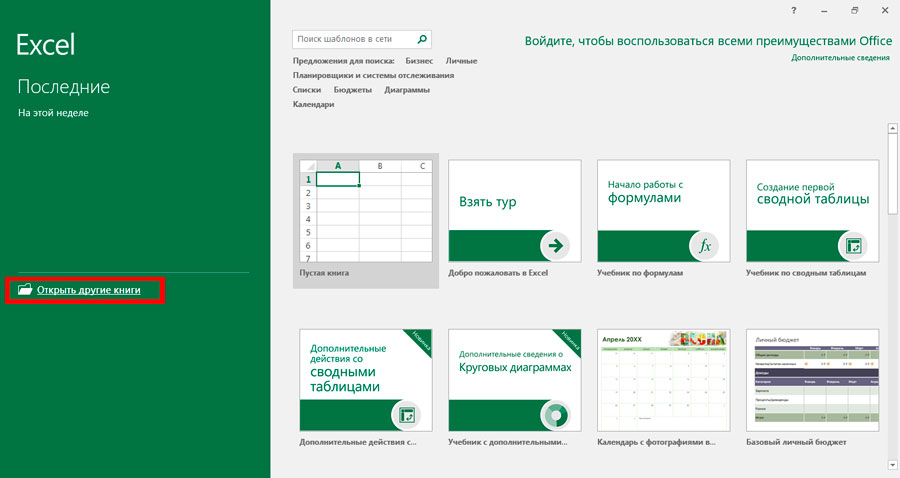
- Щракнете върху „Преглед“, намерете и изберете желания обект.
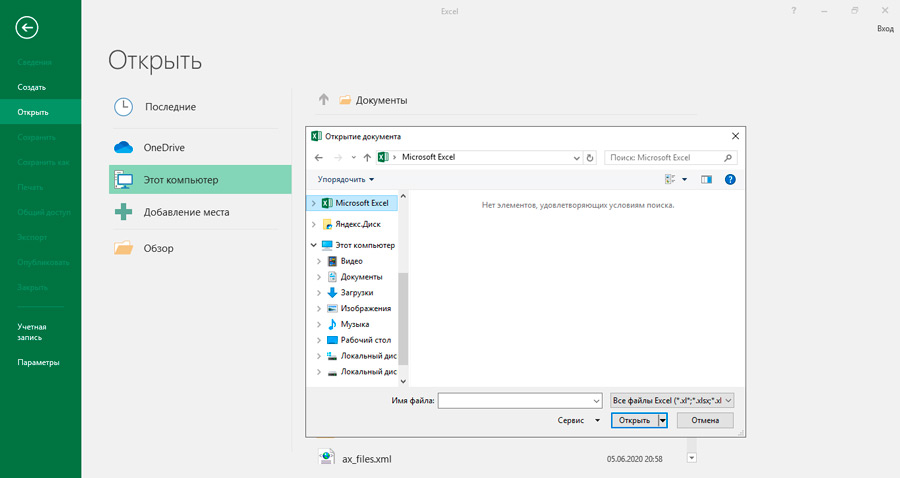
- Потвърдете бутона за действие "Open".
Когато документът се отвори, той може да бъде редактиран точно, както и документите на XLS и XLSX. Започвайки с версията на Excel от 2010 г., не трябва да има трудности с отварянето на отвора, манипулациите са подобни на отварянето на файлове на Excel. Ранните версии също ще могат да отворят ODS, но за това ще трябва да извършите други действия. Например, за Excel 2003 е необходимо да се използва приставката, тъй като тази версия е създадена много по -рано от самия формат на ODS (през 2006 г.). Освен това, в новите версии правилното показване на съдържанието на документа не е гарантирано. В някои ситуации, когато редактирате, не всички елементи могат да бъдат импортирани, тогава програмата ще възстанови данните със загуби, което се показва от съответното съобщение, въпреки че това няма да повлияе на целостта на съдържанието. Можете да отворите ODS файл в нови версии на Excel, като следвайки „Файла“ - „Отворете“ по пътя, след което в прозореца, който се появява, изберете необходимия елемент и от проводника. Ако обектът не се показва в каталога, превключете формата в същия прозорец, като зададете правилната стойност.
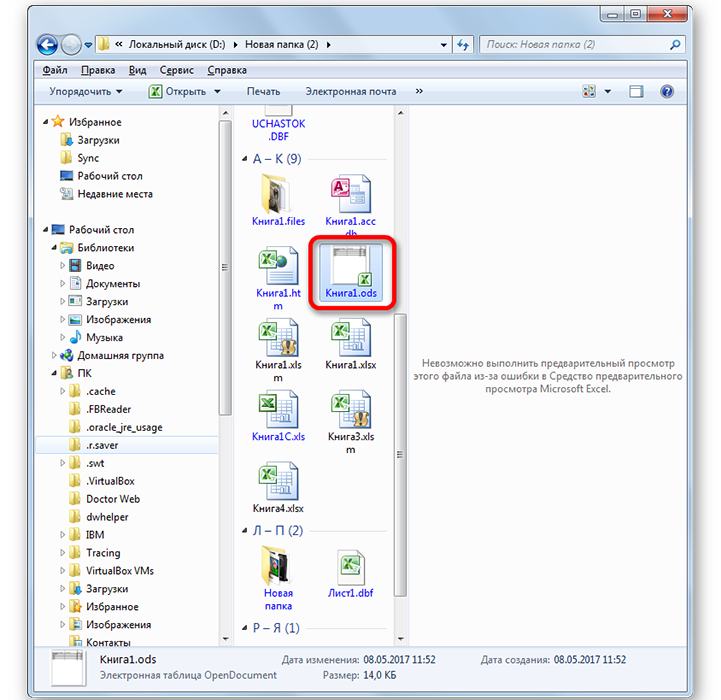
Друг метод включва пускането на елемента не от програмата, а от диригента. В случая, когато няма Calc OpenOffice или друго приложение на компютъра като средство за работа с тези документи, тяхното стартиране е възможно чрез двойно кликване на мишката от файла, Excel разпознава елемента като таблица и го отвори. Ако има устройство за калци, документът ще се отвори в този софтуер. Но ако има нужда да отворите файла специално в Excel, тогава можете да направите това, като щракнете върху PKM съоръжението и изберете опцията „Open Using“ от контекстното меню и след това от списъка - Excel. За винаги отваряне на ODS с помощта на инструмент от Microsoft, той трябва да бъде посочен като програма за отваряне на всички файлове от този тип. Приложението по подразбиране може да се назначи по различни методи. Най -лесният начин от контекстното меню (щракнете върху PKM във файла) Отидете на опцията „Open king“ - „Изберете програмата“, след което посочете желания софтуер на препоръчания в прозореца и поставете памет на противоположното „Използвайте The Избрана програма за всички файлове от този тип ”.
Сега помислете какво трябва да се направи, когато се използва по -ранен офис пакет. И така, в Excel 2007 можете да започнете да работите с файл в интерфейса на приложението, както в следващите версии на софтуера или чрез натискане на етикета. За да използвате втората опция, трябва да направите следното:
- Стартираме Excel и отиваме на "надстройки".
- Тук избираме съответната точка, която ви позволява да импортирате файлове във формат ODF.
- Същото може да се направи и с помощта на менюто „Файл“, като се използва опцията за импортиране на електронната таблица във формат ODF.
- В прозореца, който се появява, изберете необходимия файл и отворете.
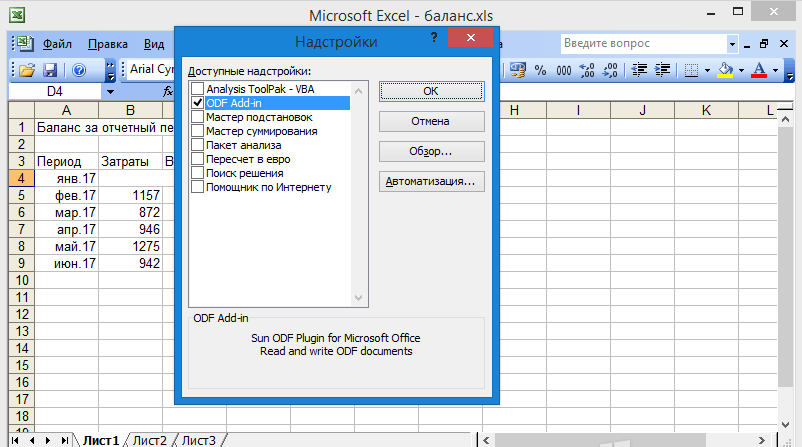
Excel 2003 не предвижда поддръжка за ODS файлове, тъй като програмата се пуска по -рано от формата, но можете да отворите елемент с такова разширение, като използвате плъгина Sun ODF. Така че, за да отворим обекти, извършваме следните действия:
- Изтеглете приставката (инсталирана стандартно).
- След инсталирането му се появява панелът Sun ODF Plugin, където има бутон „Импортиране на файл във формат ODF“, щракнете върху него, след това на „Импортиране на файл ...“.
- В прозореца, който се появява, изберете елемента и щракнете върху съответния бутон.
Отваряне на ODS в OpenOffice
Офисният пакет OpenOffice се разпространява свободно, той може да бъде изтеглен за различни операционни системи (Windows, Linux, MacOS и други, включително Android). При липса на руски интерфейс можете отделно да изтеглите русификатора за него. Помислете как да отворите файла с формат ODS от софтуер.
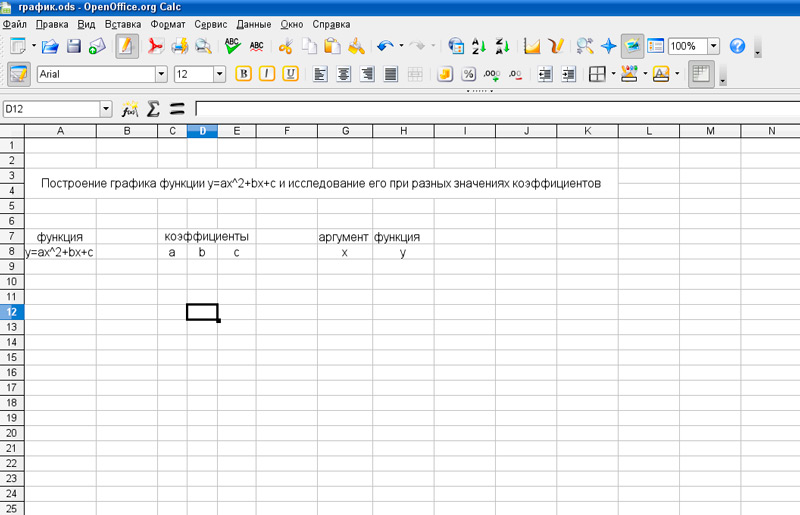
Когато програмата стартира, трябва да се направи следното, за да се стартира елементът:
- На горния панел щракнете върху "Файла".
- В менюто ще изберем опцията "Open".
- Отбелязваме желания елемент *.ODS и щракнете върху бутона "Отворете".
Документът е достъпен за редактиране, след което се запазва без проблеми (опцията е в менюто „Файл“), показващ пътя за запазване.
Как да отворите ODS без програми
Ако няма желание да се занимавате с инсталирането на приложения, устройството няма подходящия софтуер и проблемът с отварянето на файла ODS е за еднократна употреба, можете да приложите друг метод. Удобно е, тъй като няма нужда да инсталирате никакви програми, но за неговото изпълнение ще ви е необходим акаунт в Google и връзка с Интернет.
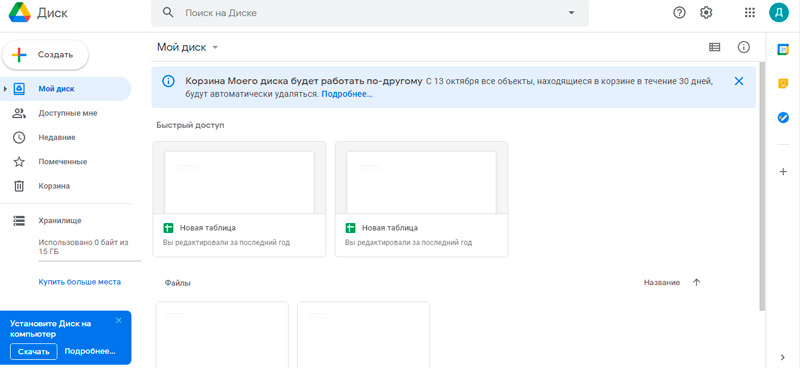
Една от услугите на добрата корпорация, а именно Google, е оборудвана с вграден редактор на поддръжка на документи, включително работа с ODS. За да отворите файл от този тип, трябва да влезете в Услугата (създайте акаунта на Google, когато той отсъства) и след това изпълнете следното:
- Изтегляме файла на Google Drive.
- Отворете го и изберете "Отворете" таблица "в Google Приложение".
Сега можете да извършите необходимите действия за редактиране от файловете, след които обектът е запазен в предишния формат. Вграденият -in Editor също ви позволява да създавате в ИТ елементи от типа ODS.
Как да отворя този формат на Android
Mobile OS поддържа и софтуер за офис. Пакетът Android Office се превърна в популярно приложение, с него можете да редактирате, вмъкнете и експортирате данните в OpenOffice. Приложението поддържа голям набор от формати. Пакетът включва текстов редактор, инструмент за създаване на графични презентации, редактор на ниво, графичен редактор, бележник и динамични таблици. Така че, можете да разкриете обекта на въпросния тип по същия начин, както в други програми, поддържащи формат.
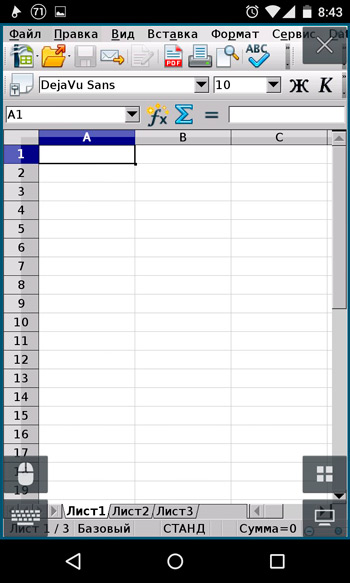
Разгледахме достатъчно средства за гледане и редактиране на данни от ODS. В същото време в някои случаи е препоръчително да преобразувате елемента в различен формат, например XLS, CSV или HTML, използвайки Calc Libreoffice, IBM Lotus Symphony, Google Sheets или други конвертори, включително онлайн услуги, които ви позволяват да незабавно преобразувайте документа в желания формат.
- « Ефективни методи за свързване на флаш устройства към iPad
- Присвояване на папката $ Windows.~ Bt и неговото отстраняване »

